在ps中如何利用拾色器快速调色
1、可以把拾色器想象成网格,里面每个点都是色相、饱和度和明度的结合

2、通过黑白灰来看明度的变化,越接近白明度越高,越接近黑明度越低。
第一张图越往箭头方向走,明度越低,
如第二张图所示,2、3位置的明度要比1的明度要高
注意点到最左边只有黑白灰没有色相。

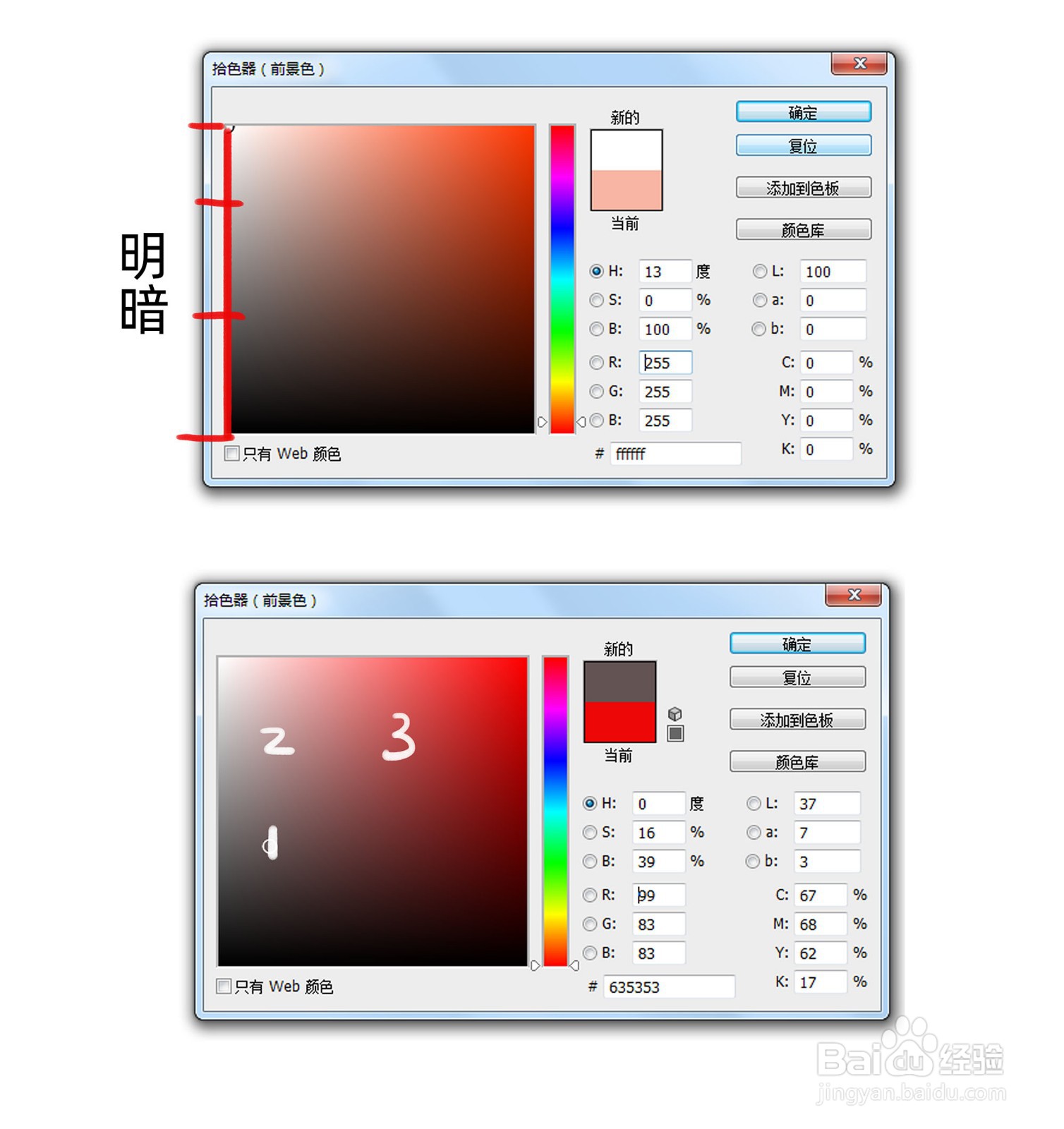
3、那么平行移动拾色点,明度会一样吗,不一样的,
看下图片,肉眼难分辨的话可以将他们去色,看哪个跟亮哪个更暗,明显红色的那个明度更低,可以理解为红加了灰。
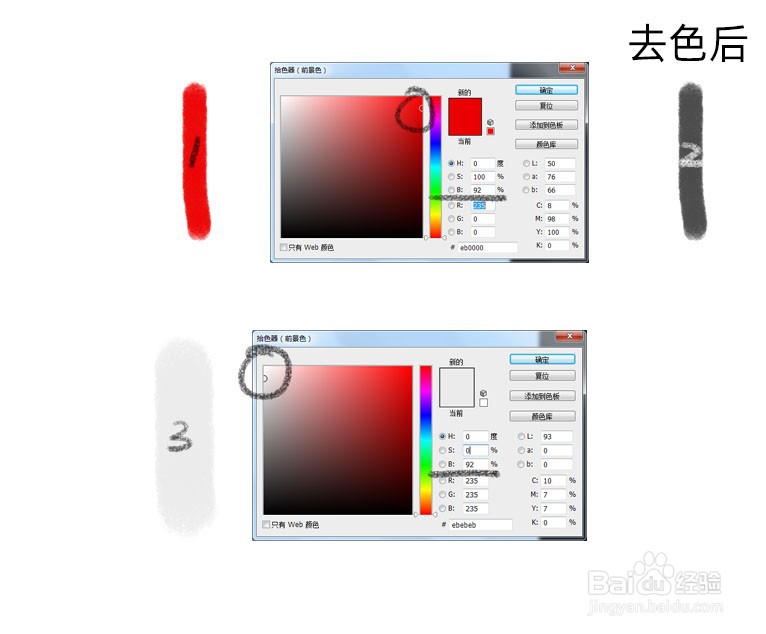
4、因此获取接近明度的颜色,可以根据下图所示,选择偏上居中点,1的参考灰度,2是偏上居中的颜色,3是2去色的颜色,可以看出2和1是接近的灰度了,这样便于我们通过黑白稿做出彩色的图
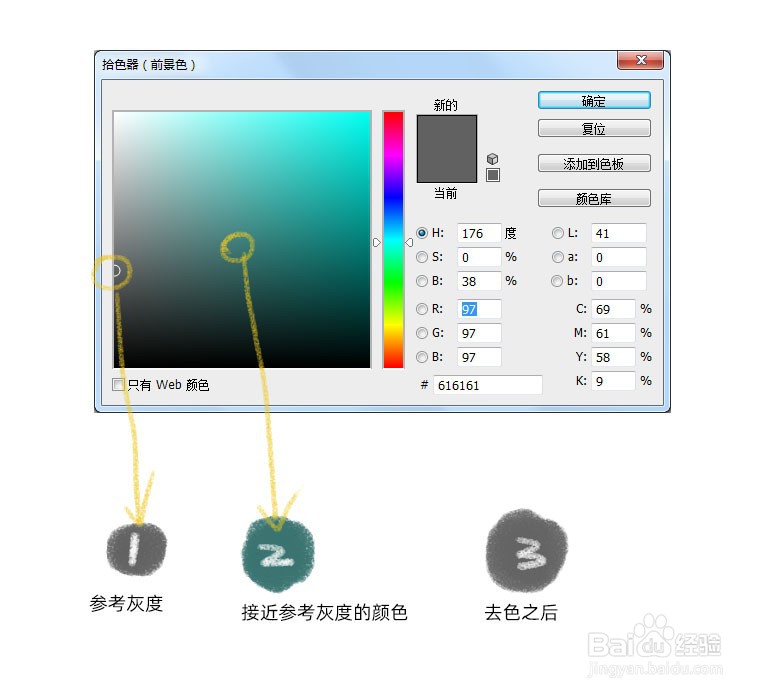
5、饱和度的变化,越纯饱和度越高越往右,就越艳丽,如图所示,饱和度3>2>1,所以想颜色加灰往左点
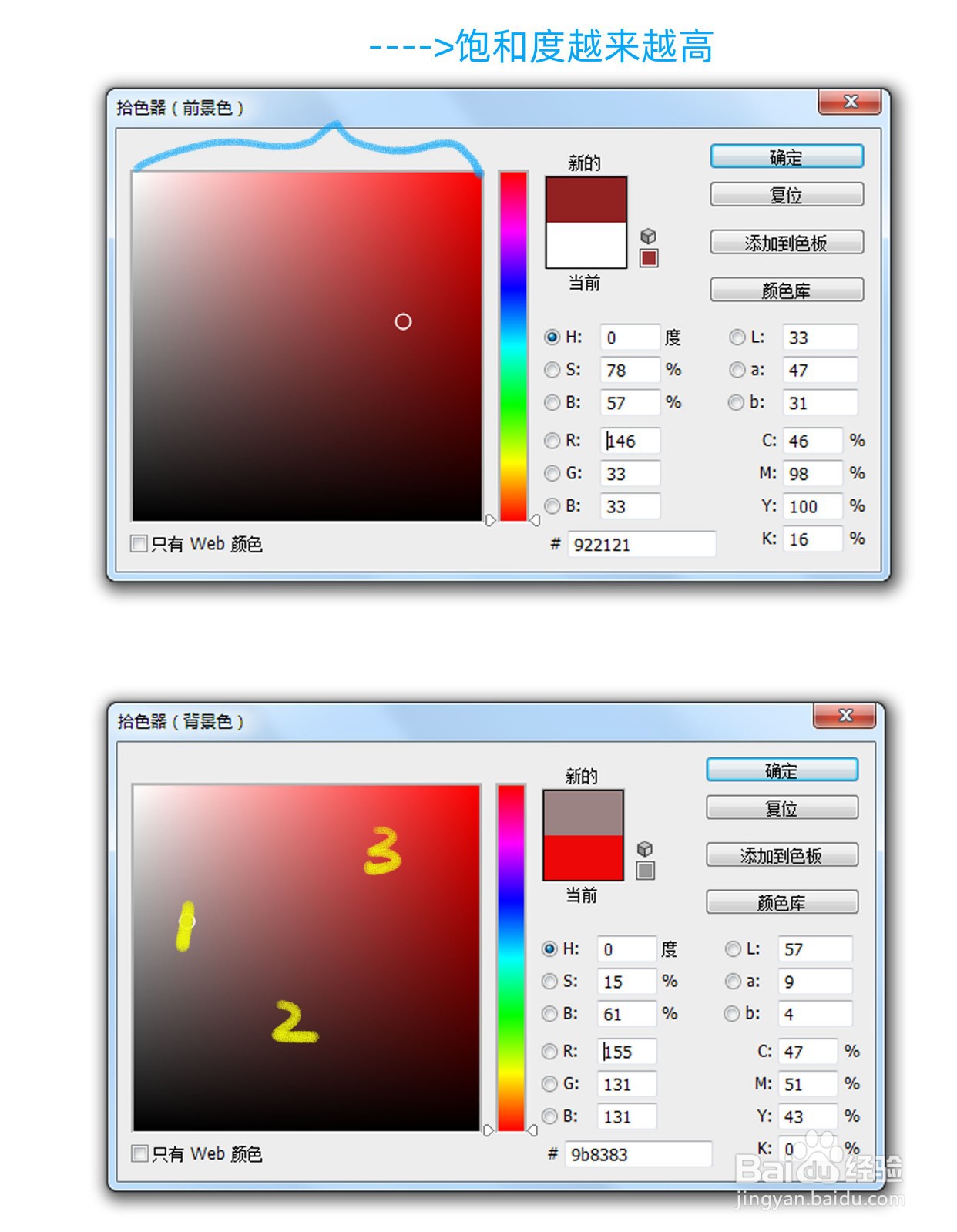
6、知道明度和饱和度就可以根据一个参考色卡,展开多种颜色,
如图,参考颜色是一个绿色,那么我们在阴影或描边可能需要用到淡一点的绿色、灰一点的绿色,艳一点的绿色、亮一点的绿色、深色又艳的绿色等等
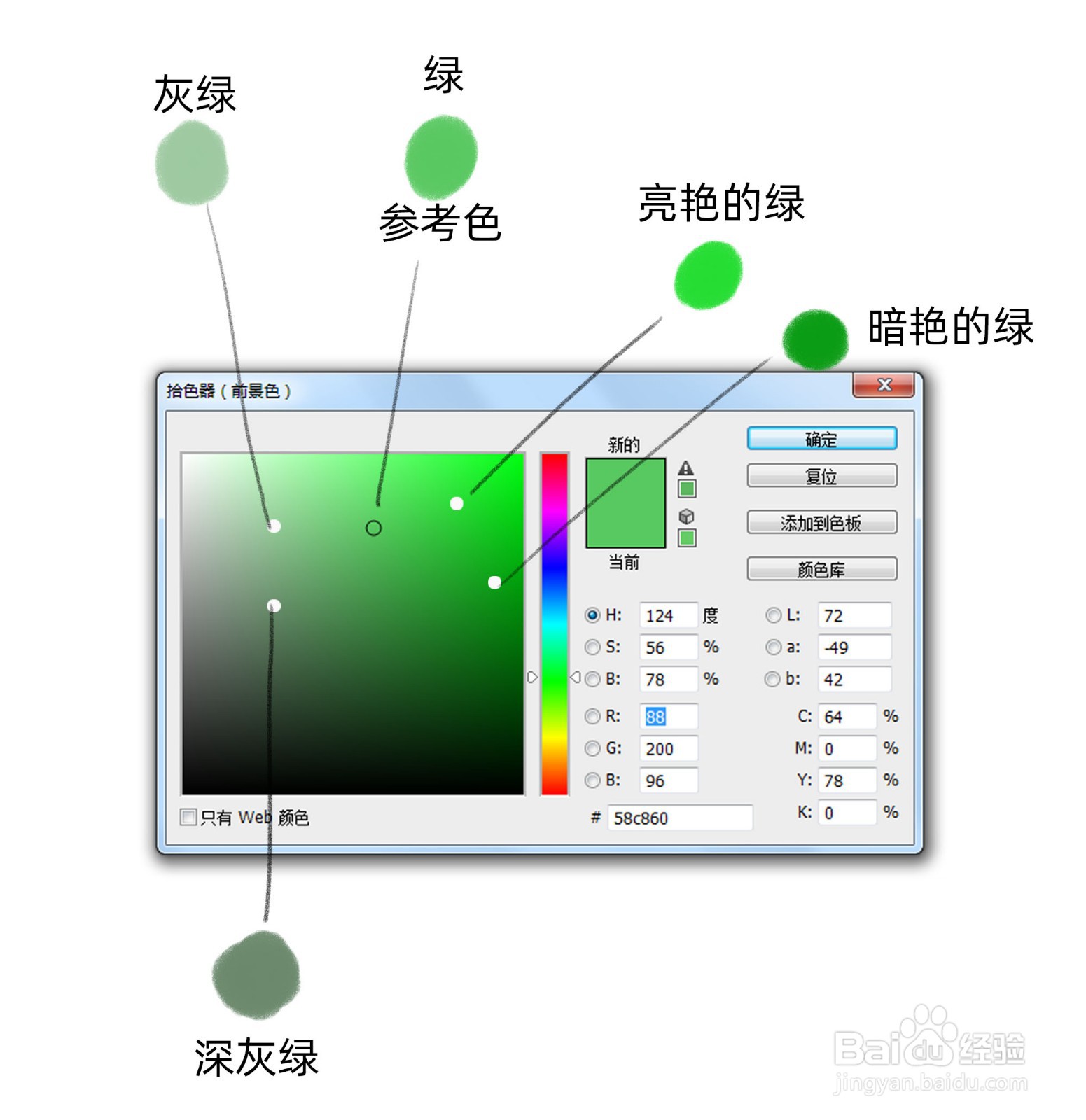
7、如果不想用鼠标点,更精确的可以通过键盘上下箭头调整单个参数拿到颜色值。饱和度(S),明度(B),如图通过调整饱和度参数,拾色点在平移

8、色相,就是不同的颜色性别,暗红亮红都属于红,我们知道原色红(R)、绿(G)、蓝(B),那么在拾色器里可以通过拖动彩虹条或者修改这些三个参数改变色相
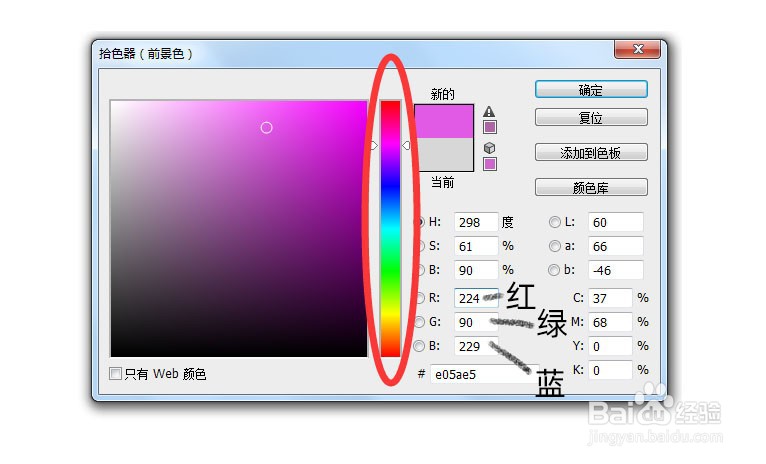
9、留个习题,如果看懂上面的,就可以直接做出来喽

声明:本网站引用、摘录或转载内容仅供网站访问者交流或参考,不代表本站立场,如存在版权或非法内容,请联系站长删除,联系邮箱:site.kefu@qq.com。
阅读量:52
阅读量:149
阅读量:29
阅读量:184
阅读量:194